自由变换,讲解CTRL+T“重复上一步”功能
看见未来 人气:0在自由变换时,按CTRL+ALT+SHIFT+T可以重复并复制上一步的动作,这个功能在平时做图时很省时省力,还不懂的同学来学习一下吧。
有些教程大概语言很难说清的原因,都不能详细讲明白。我们所说的“重复上一步”功能,首先从说法上就是有问题的,因为它重复的不是上一步,而是上一组动作,这还不算,它还自动增加了一步图片复制功能,是不需要你去做的。
在做这个功能之前,我先要说明它的用途,就是对对象或图层进行移动和变形的,对调色等功能是不起作用的。还自动增加了一步复制对象的功能。
第一步:从选中对象开始。
按Ctrl+t选中图片,就是这样。
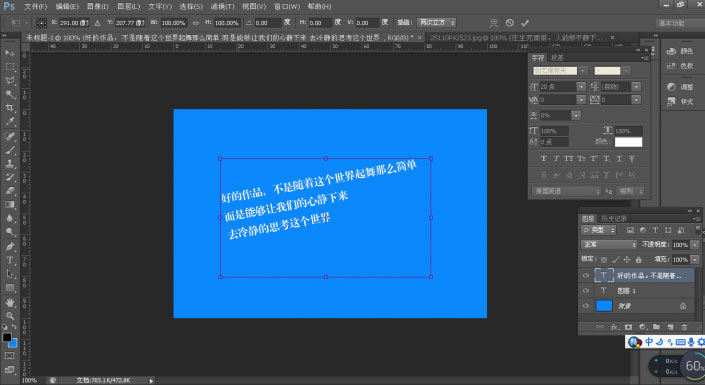
<点图片看大图>www.softyun.net/it/
第二步:开始操作
我随意旋转一个角度,如下图。
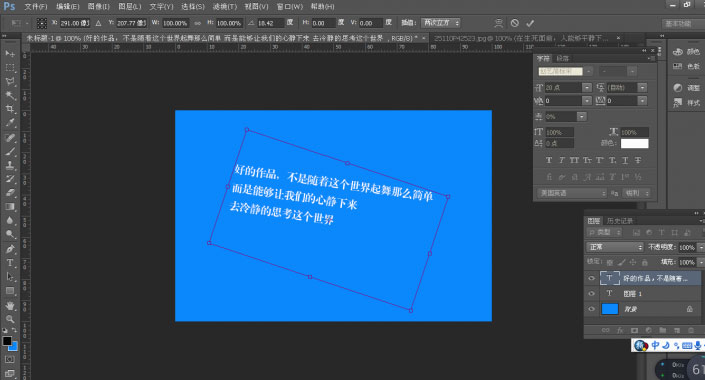
<点图片看大图>
然后按回车键,如下图,这时选择的方框没有了
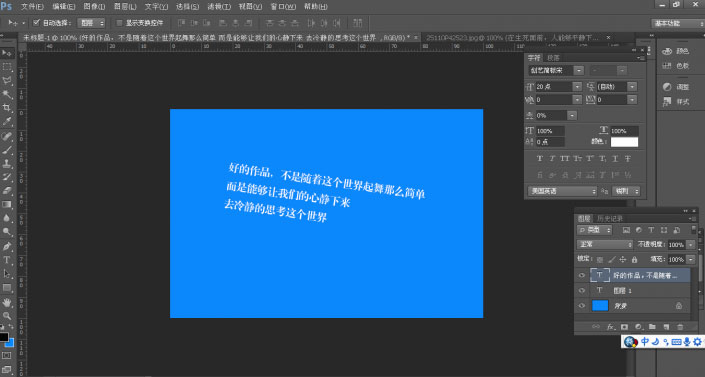
<点图片看大图>
第三部:开始重复
按 Ctrl+shift+alt+t 四个键同时按住 ,就会这样
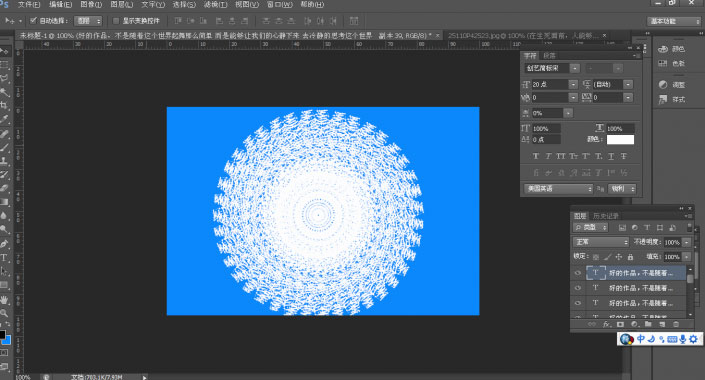
<点图片看大图>
根据需要,控制按的次数,如下图
注意:1。第二步可以做多个动作,如移位旋转和变形,此功能都可以给你重复
2.你没有使用复制功能,是它自动产生的。
3.在按下回车键(第二步)时,ps是选中此图层的,否则不成功
4.你可以选中其它图片,按下“Ctrl+shift+alt+t”,你会发现也可以,太奇妙了。
以上就是Ctrl+shift+alt+t重复上一步的功能介绍,大家可以发挥自己的想象力,用这个方法制作出各种新奇的图片。
加载全部内容